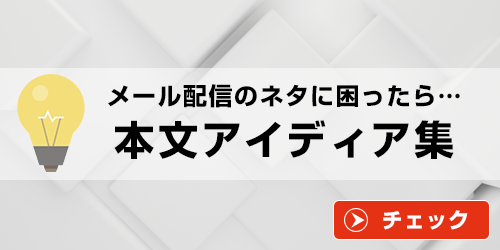- コンビーズメールプラス ヘルプサイト
- 各種設定
- 取得属性置換について
取得属性置換について
管理画面トップ >> 各種設定 >> 取得属性置換の設定
取得属性置換とは
属性取得の設定ページで登録済みの属性情報のデータを、メール内で表記させたいときの置換文字になります。
配信時に置換文字の部分が、読者ごとの属性情報に表記が置き換わります。
たとえば、「血液型」の属性を取得している場合、
$$$f-ketsuekigata$$$
という置換文字を設定していただくと、「A」の情報が入っている読者には、
「$$$f-ketsuekigata$$$型のみなさまへ」と入力すると、「A型のみなさまへ」と表記されます。
注意事項
一覧にないものをメール内に入力しても正しく置き換わらず、そのままの状態で表記されてしまう場合があります。
(以前に存在し、配信時には削除された属性の置換文字を利用した場合は空欄に置き換わります)
取得属性置換とクリックカウンターとの併用はできかねます。
(クリックカウンターが、$$$f-ketsuekigata$$$も含めて、1つの文字列・URLとして認識するため)
クリックカウンターの設定方法について
標準置換文字について
標準置換文字は取得属性ごとに設けられており、そのまますぐにお使いいただくことができます。
独自設定について
どの属性に対する置換文字なのかをわかりやすくするように、独自に文字列を設定していただくことができます。
大文字と小文字が区別されますのでご注意ください。
また、設定していただいた文字列の冒頭に、必ず「 f- 」が付きます。
たとえば、文字列を$$$tokyo$$$と設定した場合、 $$$f-tokyo$$$ が独自設定の置換文字になります。
[内容確認へ]をクリックした後の確認画面では、「 f- 」が付いた状態でご確認いただけます。
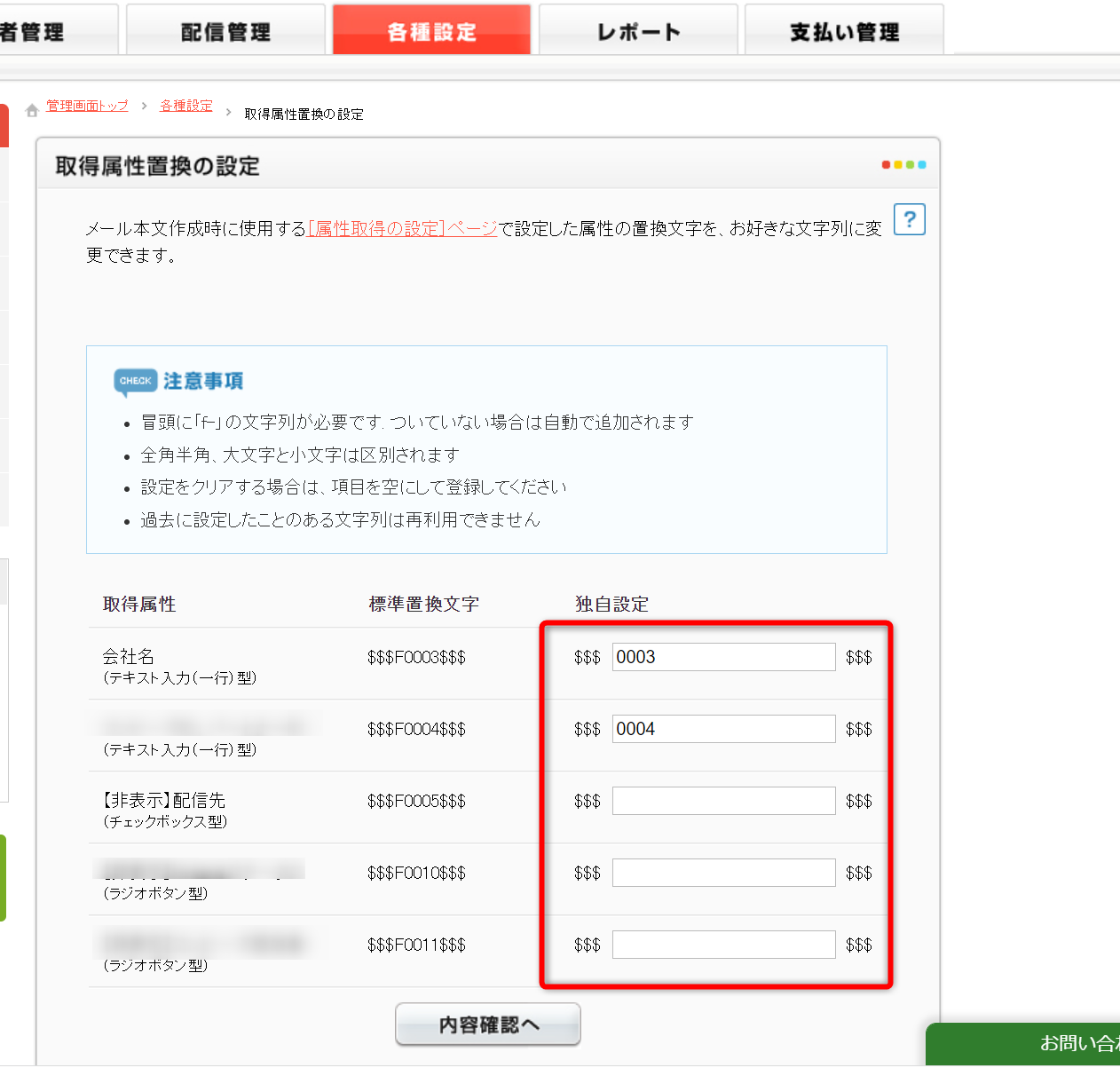
問題がなければ[設定保存]をクリックします。
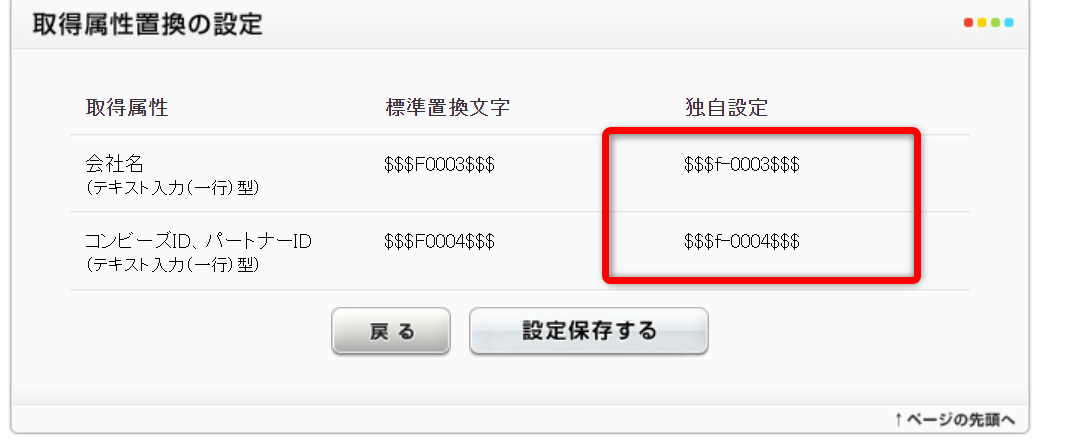
置換文字の利用可能箇所
管理画面トップ >> 配信管理 >> メールを配信する
「件名」「本文」欄
管理画面トップ >> 配信管理 >> デコメールを配信する
「件名」「本文」欄
※「エディタ」と「HTMLタグ」の両方
管理画面トップ >> 読者集め >> 自動返信メールの設定
「件名」「本文」欄
管理画面トップ >> HTMLメールエディタ >> 新規作成 >> レイアウト選択 >> 本文作成
※各ページの「サブメニュー」にある[取得属性置換]をクリックし、表示される「置換文字一覧」の中からご利用ください。